Как решить проблему Disk Boot Failure, Insert System Disk and Press Enter при загрузке ПК или ноутбука
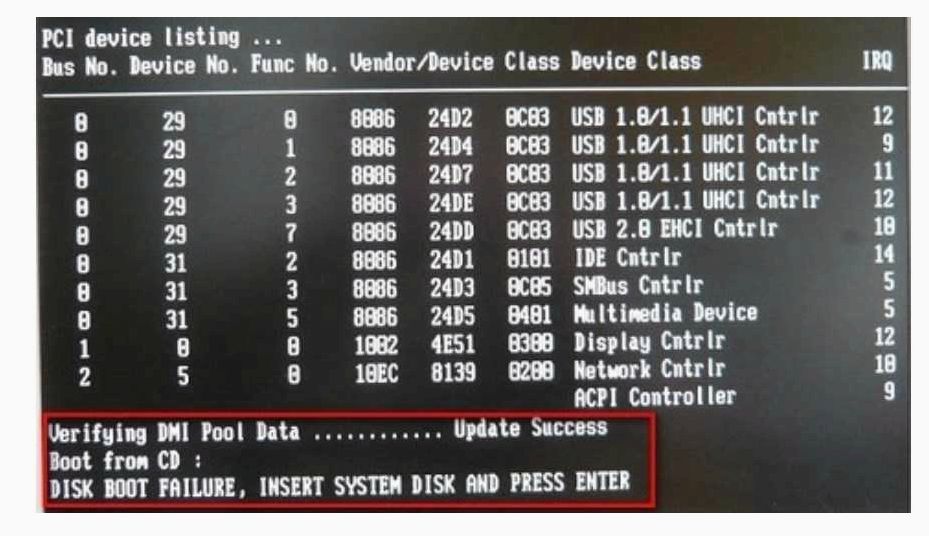
В наше время компьютеры и ноутбуки стали неотъемлемой частью нашей повседневной жизни. Они помогают нам в работе, развлекают нас и связывают с миром. Однако, как и любая сложная техника, они иногда подвержены сбоям и ошибкам, которые могут вызывать некомфортные ситуации. Одна из таких проблем — ошибка «Disk Boot Failure, Insert System Disk and Press Enter», которая может возникнуть при попытке загрузить операционную систему.
Содержание статьи:
- Возможные причины появления ошибки «Disk Boot Failure, Insert System.
- Неправильная последовательность загрузки устройств
- Неисправность жесткого диска или других устройств хранения.
- Проблемы с файловой системой или загрузочными файлами операционной.
- Решение проблемы при загрузке: ошибка «Disk Boot Failure, Insert.
Эта ошибка может стать настоящей головной болью для любого пользователя. Она указывает на проблему с загрузкой операционной системы и требует вмешательства пользователя для ее исправления. Возможные причины ошибки могут быть различными — от повреждения системных файлов до проблем с жестким диском или подключенными устройствами. Но несмотря на ее серьезность, существуют способы решения этой проблемы, которые можно попробовать самостоятельно, не обращаясь к специалистам.
В данной статье мы рассмотрим несколько эффективных методов, которые помогут вам справиться с ошибкой «Disk Boot Failure, Insert System Disk and Press Enter» и успешно загрузить операционную систему на вашем ПК или ноутбуке. Мы подробно опишем каждый из способов, предоставим пошаговые инструкции и дадим полезные советы, которые помогут вам в процессе исправления этой проблемы.
Возможные причины появления ошибки «Disk Boot Failure, Insert System Disk and Press Enter»
При возникновении ошибки «Disk Boot Failure, Insert System Disk and Press Enter» при загрузке компьютера или ноутбука, пользователь сталкивается с проблемой, которая может быть вызвана различными причинами. В данном разделе мы рассмотрим возможные факторы, которые могут привести к появлению данной ошибки.
Одной из возможных причин является неправильная настройка BIOS или UEFI. Если настройки загрузки устройства заданы некорректно или произошли изменения в конфигурации системы, это может привести к невозможности загрузки операционной системы и появлению ошибки «Disk Boot Failure».
Другой возможной причиной может быть повреждение или отсутствие системного диска. Если жесткий диск, содержащий операционную систему, поврежден или отключен, компьютер не сможет загрузиться и выдаст соответствующую ошибку.
Также стоит учитывать возможность проблем с кабелями и подключениями. Неправильное подключение кабелей жесткого диска или их повреждение может привести к сбою в работе и появлению ошибки загрузки.
Другие возможные причины могут включать отсутствие операционной системы на жестком диске, повреждение загрузочной записи на диске или проблемы с самим жестким диском, такие как физические повреждения или ошибки чтения/записи.
Неправильная последовательность загрузки устройств
При возникновении ошибки «Disk Boot Failure, Insert System Disk and Press Enter» при загрузке компьютера или ноутбука под управлением операционной системы Windows 11 возможно, что проблема связана с неправильной последовательностью загрузки устройств.
При включении компьютера или ноутбука, операционная система должна загрузиться с определенного устройства, обычно это жесткий диск или SSD. Однако, если в BIOS или UEFI установлена неправильная последовательность загрузки устройств, система может попытаться загрузиться с другого устройства, что приводит к появлению ошибки.
Чтобы исправить данную проблему, необходимо зайти в BIOS или UEFI и изменить порядок загрузки устройств. Это можно сделать следующим образом:
- Перезагрузите компьютер или ноутбук и нажмите определенную клавишу (обычно это Del, F2 или Esc), чтобы войти в BIOS или UEFI.
- Найдите раздел, отвечающий за загрузку (обычно он называется «Boot» или «Boot Order»).
- Измените порядок загрузки устройств, перемещая нужное устройство (жесткий диск или SSD) на первое место в списке.
- Сохраните изменения и выйдите из BIOS или UEFI.
После выполнения этих шагов, компьютер или ноутбук должен правильно загрузиться с выбранного устройства, и ошибка «Disk Boot Failure, Insert System Disk and Press Enter» больше не должна возникать.
Читайте также: Ошибка Reboot and Select proper Boot Device при загрузке операционной системы
Приобретение нового компьютера или обновление операционной системы может стать настоящим вызовом для пользователей, ведь с каждым обновлением возникают..
Неисправность жесткого диска или других устройств хранения данных
При загрузке компьютера или ноутбука может возникнуть ошибка, указывающая на проблему с жестким диском или другими устройствами хранения данных. В данном разделе мы рассмотрим возможные причины такой неисправности и предложим решения для ее устранения.
1. Неправильное подключение или повреждение кабелей
Одной из причин ошибки «Disk Boot Failure» может быть неправильное подключение кабелей между жестким диском и материнской платой. Проверьте, что все соединения сидят плотно и не имеют повреждений. Если обнаружены поврежденные кабели, замените их на новые.
2. Неправильные настройки BIOS
Некорректные настройки BIOS могут привести к невозможности загрузки операционной системы с жесткого диска. Перейдите в настройки BIOS и убедитесь, что жесткий диск правильно определен и настроен в качестве первого устройства загрузки.
3. Повреждение файловой системы
Повреждение файловой системы на жестком диске может привести к ошибке загрузки. Восстановление файловой системы можно попытаться выполнить с помощью инструментов, доступных в режиме восстановления операционной системы.
4. Неисправность жесткого диска
В случае, если все вышеперечисленные решения не помогли, возможно, жесткий диск испытывает технические проблемы или полностью вышел из строя. В таком случае, рекомендуется обратиться к специалистам для проведения диагностики и замены жесткого диска.
Важно помнить, что данная статья предоставляет общую информацию и рекомендации по устранению проблемы «Disk Boot Failure». Конкретные действия могут отличаться в зависимости от конкретной ситуации. Если у вас возникла эта ошибка, рекомендуется обратиться к профессионалам или посетить официальные форумы и сообщества для получения дополнительной помощи и поддержки.
Решение disk boot failure insert system disk and press enter
Проблемы с файловой системой или загрузочными файлами операционной системы
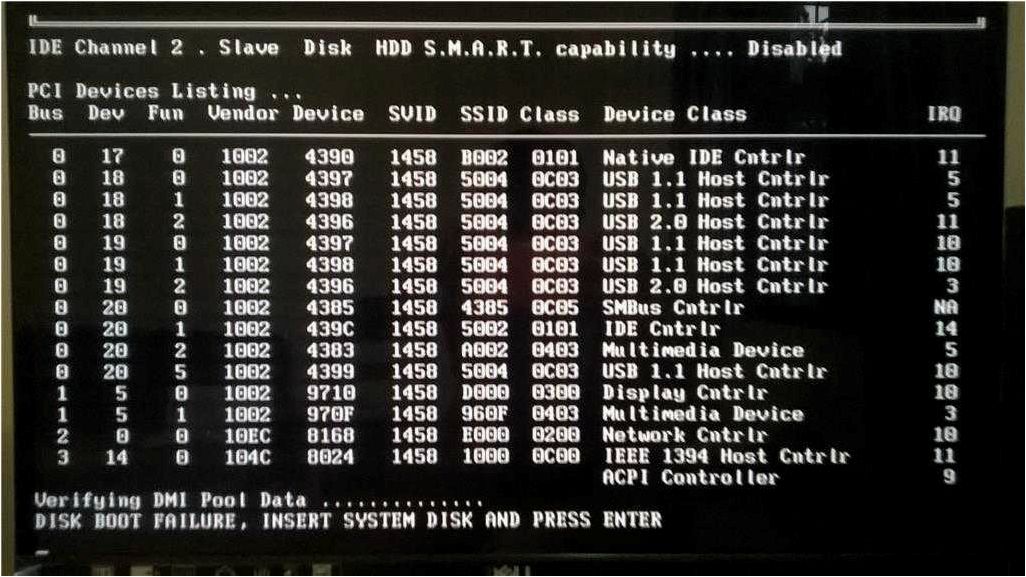
В данном разделе рассмотрим некоторые распространенные проблемы, связанные с файловой системой и загрузочными файлами операционной системы. Эти проблемы могут возникать при загрузке компьютера или ноутбука и мешать нормальной работе операционной системы.
Одной из возможных проблем является ошибка «Disk Boot Failure», которая указывает на проблемы с загрузкой операционной системы. Возможны различные причины этой ошибки, включая повреждение загрузочных файлов, проблемы с файловой системой или некорректные настройки BIOS. Для исправления данной проблемы можно попробовать восстановить загрузочные файлы, проверить целостность файловой системы или настроить правильные параметры загрузки в BIOS.
Еще одной распространенной проблемой может быть повреждение файловой системы операционной системы. Это может произойти из-за сбоев в работе компьютера, неожиданного отключения питания или ошибок при установке программного обеспечения. В результате повреждения файловой системы операционная система может не загружаться или работать некорректно. Для исправления данной проблемы можно воспользоваться инструментами восстановления файловой системы, такими как CHKDSK в Windows, или восстановить систему из резервной копии.
Также возможны проблемы с загрузочными файлами операционной системы, которые могут привести к ошибке при загрузке компьютера или ноутбука. Это может произойти, например, при неправильной установке операционной системы, повреждении загрузочных файлов или ошибке в настройках загрузки. Для решения данной проблемы можно попробовать восстановить загрузочные файлы, переустановить операционную систему или настроить правильные параметры загрузки в BIOS.
Важно отметить, что для решения проблем с файловой системой или загрузочными файлами операционной системы рекомендуется иметь некоторые знания и опыт в работе с компьютером. Если вы не уверены в своих навыках, лучше обратиться за помощью к специалисту или использовать официальную документацию операционной системы.
Решение проблемы при загрузке: ошибка «Disk Boot Failure, Insert System Disk and Press Enter»
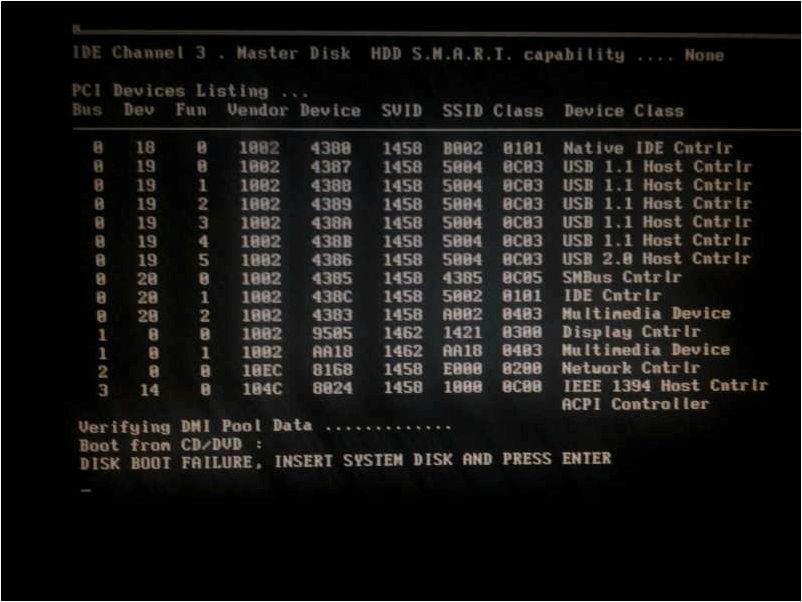
Когда вы включаете свой компьютер или ноутбук, иногда может возникнуть ошибка «Disk Boot Failure, Insert System Disk and Press Enter». Это означает, что операционная система не может загрузиться с жесткого диска и требует вставить системный диск. В данном разделе мы рассмотрим несколько способов, которые помогут вам исправить эту проблему.
1. Проверьте подключение жесткого диска
Первым делом убедитесь, что кабель, соединяющий жесткий диск с материнской платой, надежно подключен. Проверьте, нет ли видимых повреждений на кабеле. Если возможно, попробуйте заменить кабель на новый и повторите попытку загрузки.
2. Проверьте порядок загрузки в BIOS
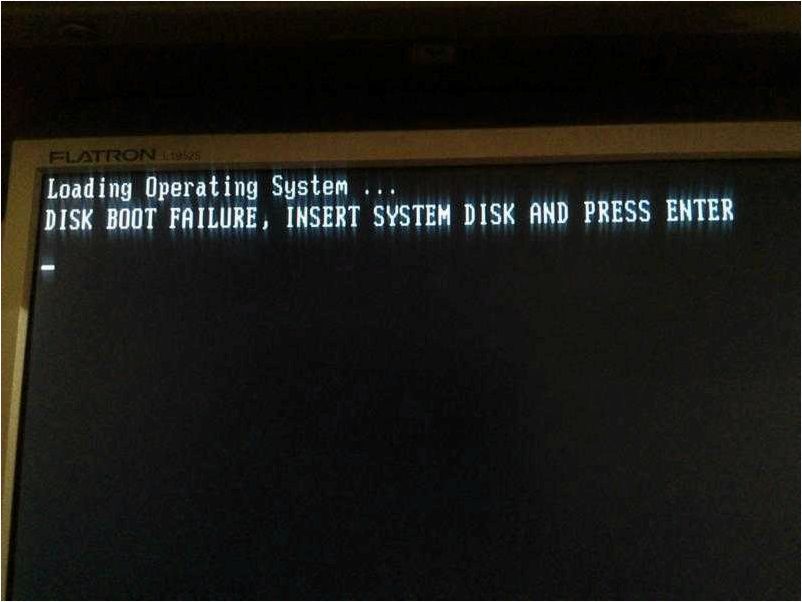
Вторым шагом проверьте настройки загрузки в BIOS. Убедитесь, что жесткий диск, на котором установлена операционная система, находится на первом месте в списке устройств для загрузки. Если необходимо, измените порядок загрузки и сохраните настройки.
3. Проверьте наличие системного диска
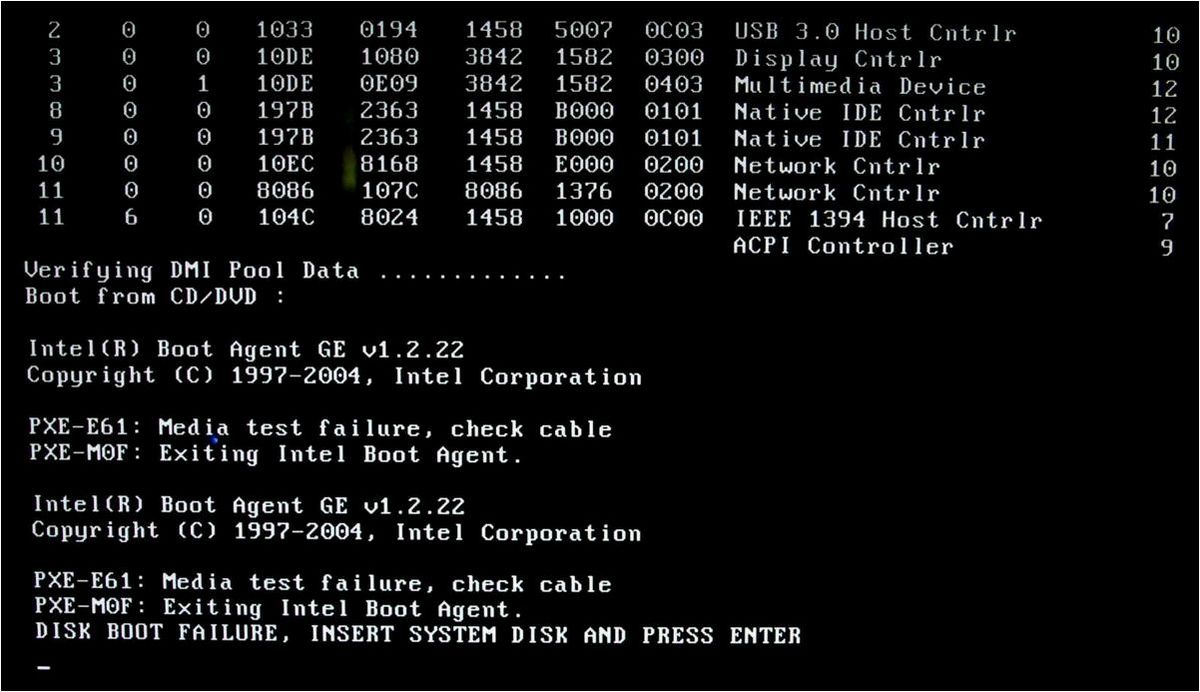
Иногда ошибка «Disk Boot Failure, Insert System Disk and Press Enter» может возникать из-за отсутствия системного диска в приводе или наличия повреждений на нем. Убедитесь, что в приводе отсутствуют диски, и если у вас есть системный диск, попробуйте его вставить и повторить попытку загрузки.







